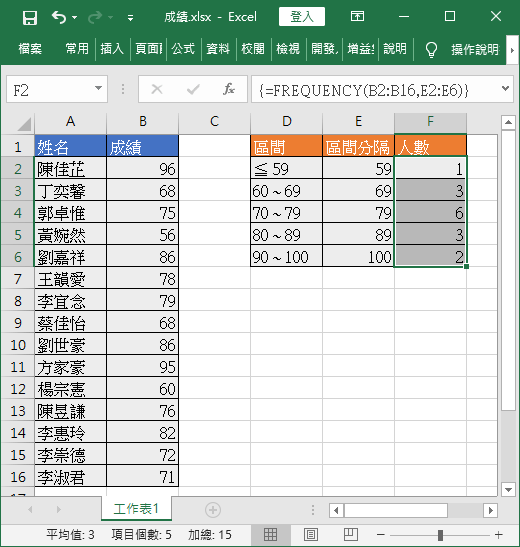介紹如何使用 Excel 的 FREQUENCY 函數計算資料在各個範圍內出現的次數,建立資料分布的摘要表。
假設我們現在有每個人的成績資料,而我們想要計算每個分數區間的人數分布。
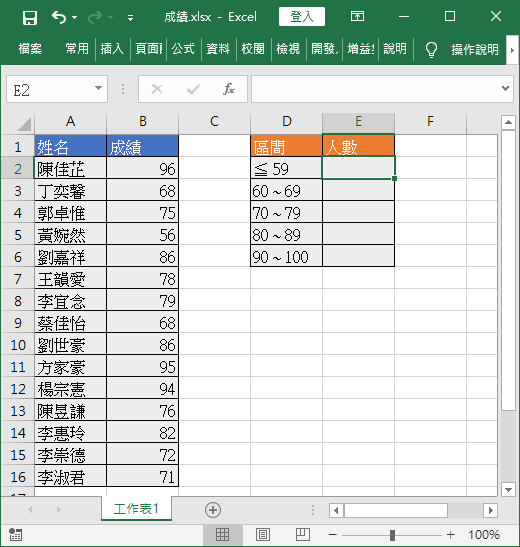
像這種計算每個數值區間的出現頻率的問題,就可以利用 Excel 的 FREQUENCY 函數來處理。
Step 1
在區間分布表格中,新增一欄「區間分隔」欄位,填入每個數值區間的上限值。
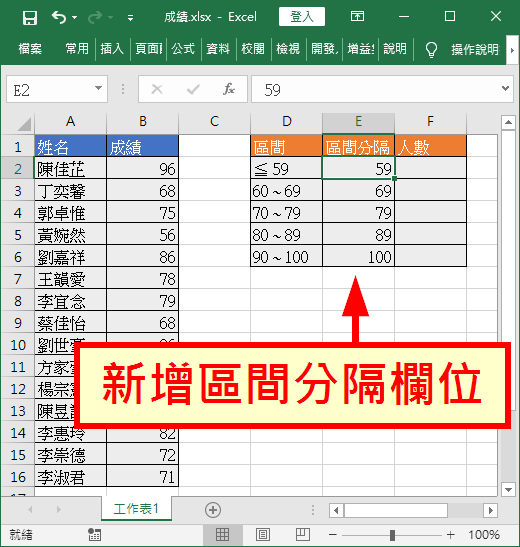
Step 2
選取準備要讓 FREQUENCY 函數填入計算結果的範圍。
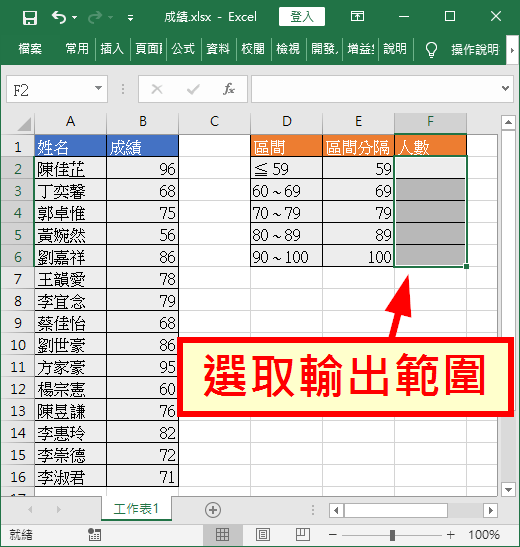
Step 3
以 FREQUENCY 函數計算各區間人數,其用法如下:
=FREQUENCY(數值資料,區間分隔)
以這個例子來說,就填入:
=FREQUENCY(B2:B16,E2:E6)
填入公式之後,按下 Ctrl + Shift + Enter 以陣列公式的方式輸入。
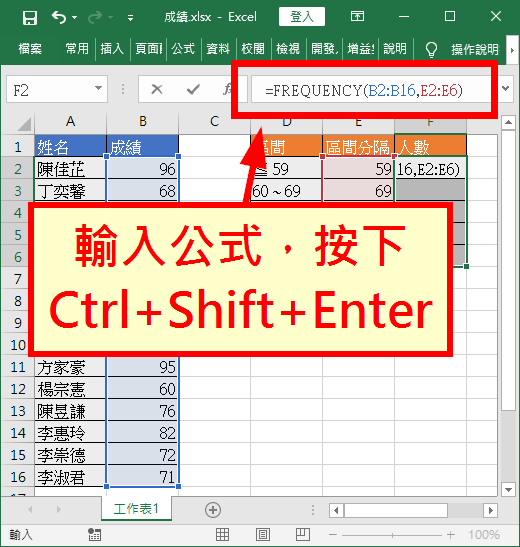
按下 Ctrl + Shift + Enter 輸入的公式會自動加上大括號,代表它是陣列公式,這樣就完成每個區間人數分布的計算了。